1. 问题概述
在日常开发或运维工作中,“无法创建文件夹:权限不足或路径错误”是一个常见问题。以下是导致该问题的常见原因:
当前用户缺乏目标目录的写入权限。指定路径不存在或格式错误。系统对特定位置(如系统盘根目录)有保护限制。
为了有效解决这一问题,我们需要从路径验证、权限检查和系统保护机制等多个角度进行分析。
2. 初步排查:路径验证
首先需要确认路径是否正确。以下是一些常见的路径问题及其解决方案:
问题描述解决方案路径拼写错误仔细检查路径中的每个字符,确保没有拼写错误。路径分隔符不正确在Windows中使用反斜杠`\`,而在Linux中使用正斜杠`/`。路径不存在确保父目录已存在,必要时手动创建。
如果路径仍然无效,可以尝试通过命令行工具进一步验证。例如,在Linux中使用:
ls -l /path/to/directory
3. 权限检查与调整
接下来需要检查当前用户的权限是否足够。以下是具体步骤:
在Windows中,右键点击目标目录,选择“属性”,然后进入“安全”选项卡查看权限设置。在Linux中,使用以下命令检查权限:
ls -l /path/to/directory
如果没有写权限,可以通过以下方式调整:
在Windows中,通过“属性”窗口为用户分配写权限。在Linux中,使用以下命令修改权限或更改所有者:
chmod u+w /path/to/directory
chown user:group /path/to/directory
4. 系统保护机制的影响
某些系统位置可能受到保护,例如Windows的C盘根目录或Linux的`/root`目录。在这种情况下,即使拥有管理员权限,也可能无法直接操作这些区域。
解决方法包括:
将文件夹创建在非敏感区域。以管理员或Root身份运行相关操作。
例如,在Linux中可以使用`sudo`命令提升权限:
sudo mkdir /protected/path
5. 深入分析:结合系统日志
如果上述方法仍未解决问题,可以结合系统日志进行深入分析。以下是具体步骤:
在Windows中,打开“事件查看器”,导航到“应用程序和服务日志”以查找相关错误信息。在Linux中,使用以下命令查看系统日志:
dmesg | grep error
此外,还可以通过流程图展示整个排查过程:
graph TD;
A[开始] --> B{路径是否正确?};
B --是--> C{权限是否足够?};
B --否--> D[修正路径];
C --是--> E{是否受系统保护?};
C --否--> F[调整权限];
E --是--> G[移动到非敏感区域或提升权限];
E --否--> H[成功创建文件夹];